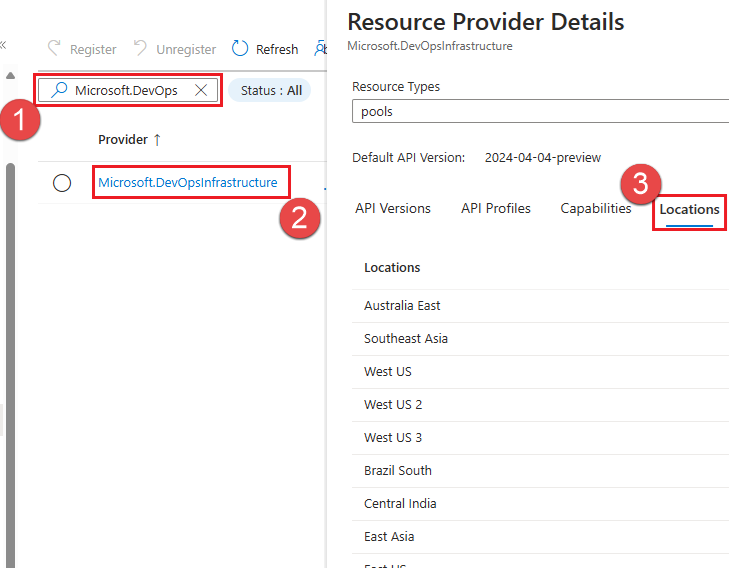Conditions préalables pour les pools DevOps managés
Il existe quelques éléments à préparer avant d’utiliser des pools DevOps managés pour la première fois.
À un niveau élevé, vous avez besoin des éléments suivants :
- Un compte Azure avec un abonnement actif, avec le fournisseur de ressources Pools DevOps managés inscrit
- Une organisation Azure DevOps connectée au locataire Microsoft Entra ID des utilisateurs qui administreront le pool DevOps managé
- Autorisations dans l’organisation Azure DevOps pour créer un pool DevOps managé
Cet article explique comment configurer votre abonnement Azure et votre organisation Azure DevOps à utiliser avec des pools DevOps managés. Ces étapes de configuration doivent uniquement être effectuées une seule fois par organisation Azure DevOps et par abonnement Azure.
Configurer votre abonnement Azure
- Inscrire le fournisseur de ressources Pools DevOps gérés dans votre abonnement Azure
- Passer en revue les quotas de pools DevOps managés
- Créez un centre de développement et un projet de centre de développement (si vous envisagez de créer vos pools DevOps gérés à l’aide de l’Portail Azure, vous pouvez créer le centre de développement et le projet du centre de développement pendant le processus de création du pool.)
Inscrire le fournisseur de ressources Pools DevOps gérés dans votre abonnement Azure
Pour utiliser des pools DevOps managés, inscrivez les fournisseurs de ressources suivants auprès de votre abonnement Azure.
| Fournisseur de ressources | Description |
|---|---|
| Microsoft.DevOpsInfrastructure | Fournisseur de ressources pour les pools DevOps managés |
| Microsoft.DevCenter | Fournisseur de ressources pour le centre de développement et le projet du centre de développement |
L’inscription d’un fournisseur de ressources utilise l’opération /register/action . L’autorisation d’effectuer cette opération est incluse si votre compte reçoit le rôle contributeur ou propriétaire sur votre abonnement.
Azure portal
Connectez-vous au portail Azure.
Dans le menu du portail Azure, recherchez Abonnements. Sélectionnez-le parmi les options disponibles.
Sélectionnez l’abonnement Azure que vous envisagez d’utiliser pour les pools DevOps managés.
Dans le menu de gauche, sous Paramètres, sélectionnez Fournisseurs de ressources.
Recherchez Microsoft.DevOpsInfrastructure, cochez la case dans la liste, puis choisissez Inscrire.
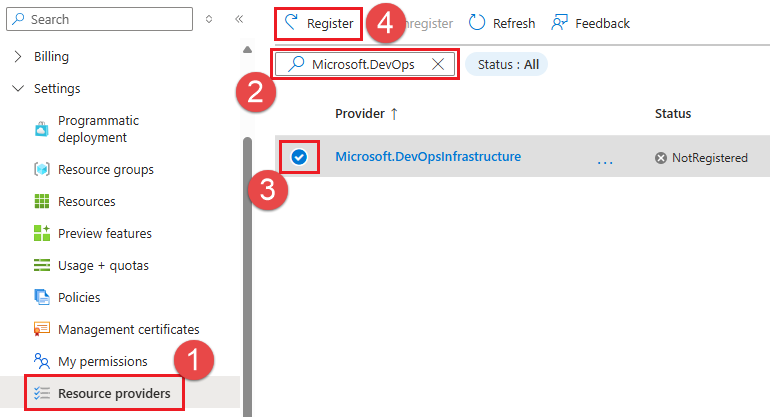
Recherchez Microsoft.DevCenter. Si Microsoft.DevCenter n’est pas inscrit, cochez la case dans la liste, puis choisissez Inscrire.
Pour afficher les régions Azure qui prennent en charge les pools DevOps gérés dans votre abonnement, inscrivez d’abord le fournisseur Microsoft.DevOpsInfrastructure , sélectionnez-le dans la liste, puis choisissez Emplacements.
Pour plus d’informations sur les fournisseurs de ressources Azure, consultez fournisseurs et types de ressources Azure.
Passer en revue les quotas de pools DevOps managés
Les pools DevOps managés utilisent des quotas Azure pour gérer l’utilisation des ressources de machine virtuelle qui exécutent vos agents. Les quotas de pools DevOps managés sont basés sur des cœurs d’UC par famille de références SKU de machine virtuelle Azure. Par défaut, les régions qui prennent en charge les pools DevOps gérés ont cinq cœurs de quota accordés pour les familles de référenceS SKU suivantes.
standardBSFamilystandardDADSv5FamilystandardDASv5FamilystandardDDSv5FamilystandardDLDSv5FamilystandardDPLDSv5FamilystandardDPLSv5FamilystandardDPSv5FamilystandardDSv2FamilystandardDSv5FamilystandardDv2FamilystandardEASv4FamilystandardEDSv5FamilystandardESv5FamilystandardFSv2FamilystandardLSv3Family
La taille de l’agent par défaut pour les nouvelles ressources de pools DevOps managés est Standard D2ads v5, qui fait partie de la normeDADSv5Family. Standard D2ads v5 utilise deux cœurs. Vous pouvez donc créer un pool avec jusqu’à deux agents, pour un total de quatre cœurs, sans demander de quota supplémentaire. Pour en créer davantage, vous devez demander un ajustement de quota.
Afficher vos quotas
Pour afficher les quotas des familles de référenceS (SKU) dans votre région, connectez-vous au Portail Azure, entrez des quotas dans la zone de recherche, puis choisissez Quotas dans la liste.
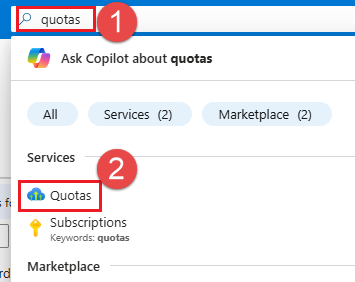
Choisissez pools DevOps managés.
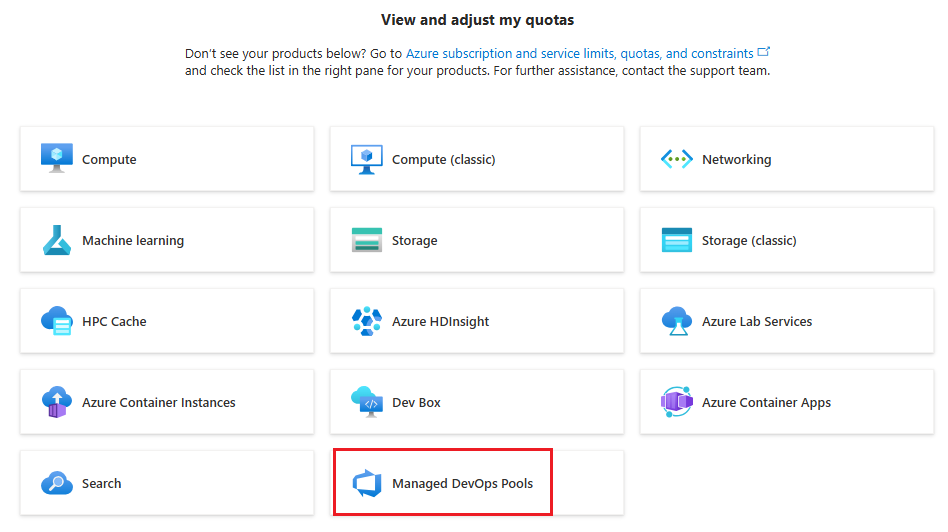
Choisissez votre abonnement et la région où vous souhaitez créer le pool. Dans l’exemple suivant, le quota de processeurs virtuels famille DADSv5 Standard est de 8 sur 8, ce qui signifie que huit cœurs sont disponibles, mais que les huit sont utilisés. Si vous souhaitez utiliser plus de huit cœurs pour cette référence SKU, ou si vous souhaitez utiliser une autre référence SKU qui n’a pas de quota, vous pouvez demander un ajustement de quota.
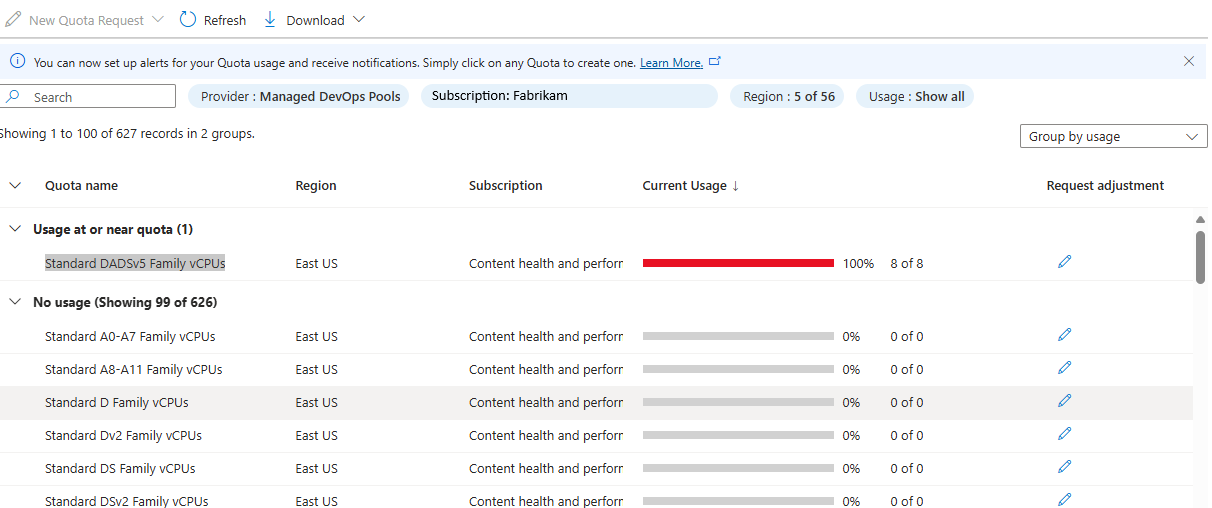
Demander un ajustement de quota
Pour demander une augmentation du quota, choisissez Ajustement de la demande pour la référence SKU souhaitée dans votre région.
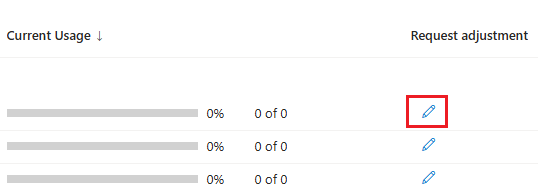
Spécifiez le nombre de cœurs souhaité pour la référence SKU sélectionnée, puis choisissez Envoyer. Dans l’exemple suivant, 20 cœurs sont demandés pour les processeurs virtuels de famille DSv2 Standard.
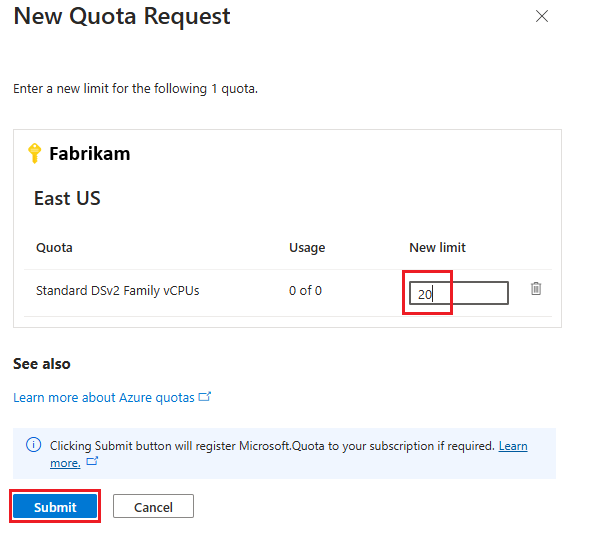
La demande de quota prend quelques instants pour traiter. L’exemple suivant montre le résultat d’un ajustement de quota réussi.
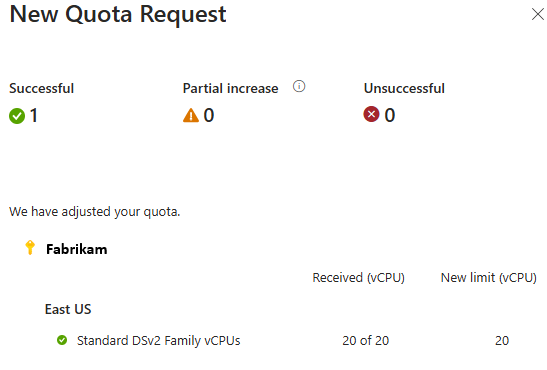
Si l’ajustement du quota ne peut pas être approuvé automatiquement, vous êtes invité à envoyer une demande de support, comme décrit dans la section suivante.
Créer une demande de support de quota
Si votre abonnement n’a pas la capacité de configurer votre pool avec la référence SKU de machine virtuelle Azure souhaitée et le nombre maximal d’agents, la création du pool échoue avec une erreur similaire au message suivant :
Cores needed to complete this request is 8, which exceeds the current limit of 0 for SKU family standardDDSv4Family in region eastus. Please choose a different region if possible, or request additional quota at https://portal.azure.com/#view/Microsoft_Azure_Support/NewSupportRequestV3Blade/issueType/quota/subscriptionId/subscription_id_placeholder/topicId/3eadc5d3-b59a-3658-d8c6-9c729ba35b97.
Accédez au lien pour démarrer une nouvelle demande de support pour demander une augmentation de quota. Choisissez Suivant.

Choisissez Entrer les détails.
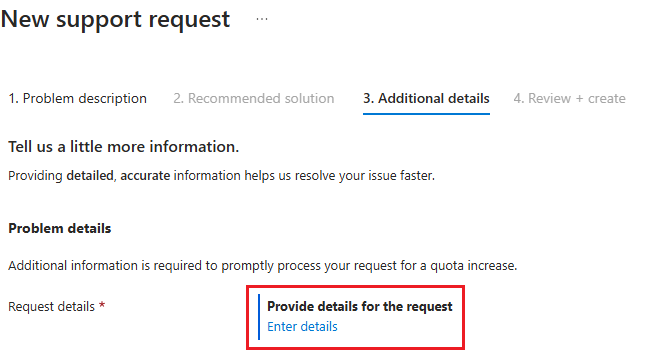
Entrez la région, la famille de références SKU, la nouvelle limite, puis choisissez Enregistrer et continuer. Dans l’exemple suivant, 100 cœurs sont demandés pour les processeurs virtuels de famille DDSv4 Standard.
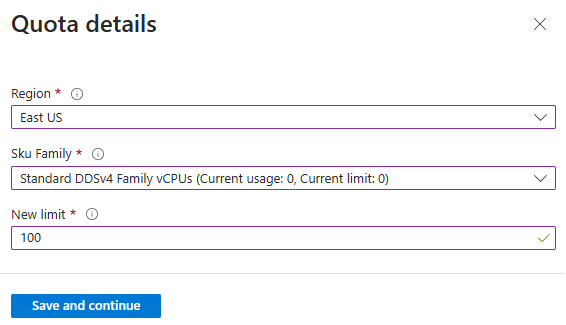
Remplissez les informations suivantes dans ce formulaire :
Gravité : Choisissez l’un des niveaux de gravité disponibles en fonction de l’impact sur l’activité.
Moyen de communication préféré : Vous pouvez choisir d’être contacté par e-mail ou par téléphone.
Sélectionnez Suivant : Vérifier + créer. Vérifiez les informations fournies et sélectionnez Créer pour créer une demande de support.
Dans les 24 heures, l’équipe du support technique des pools DevOps managés évalue votre demande et vous revient.
Créer un centre de développement et un projet de centre de développement
Les pools DevOps gérés nécessitent un centre de développement et un projet de centre de développement. Vous avez la possibilité de créer un centre de développement et un projet de centre de développement lorsque vous créez votre pool dans le Portail Azure, mais si vous souhaitez les créer à l’avance, procédez comme suit. Plusieurs pools DevOps managés peuvent utiliser le même centre de développement et le même projet de centre de développement.
Créer un centre de développement
Connectez-vous au portail Azure.
Dans le menu Portail Azure, recherchez les centres de développement, sélectionnez-le dans les options disponibles, puis choisissez Créer.
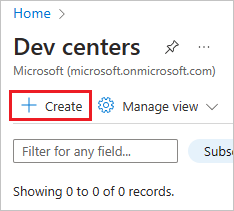
Choisissez l’abonnement, le groupe de ressources, le nom et l’emplacement souhaités, puis sélectionnez Vérifier + Créer.
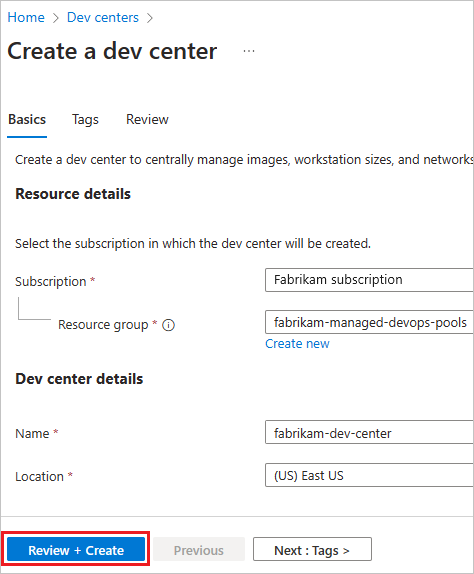
Dans la fenêtre de confirmation, choisissez Créer pour créer le centre de développement.
Attendez que le nouveau centre de développement soit créé, puis passez à la section suivante et créez un projet de centre de développement.
Créer un projet de centre de développement
Accédez au centre de développement créé dans la section précédente, puis choisissez Créer un projet.
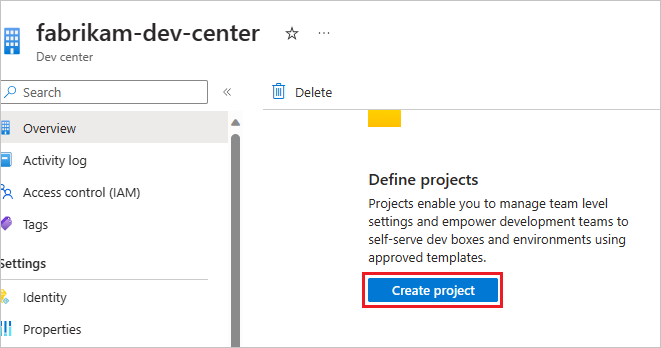
Choisissez l’abonnement souhaité, le groupe de ressources, le centre de développement, le nom, puis sélectionnez Vérifier + Créer.
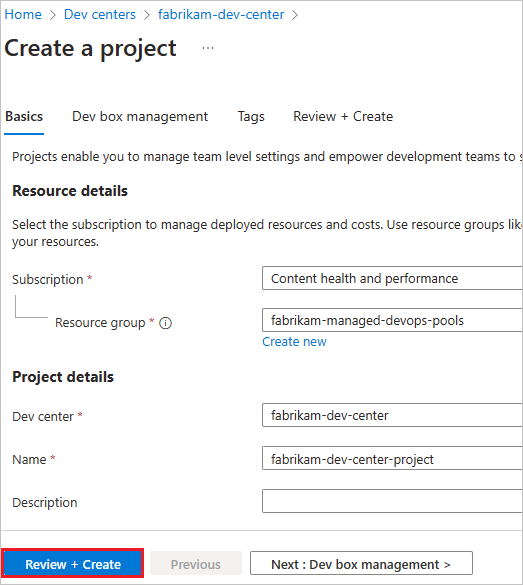
Dans la fenêtre de confirmation, choisissez Créer pour créer le projet du centre de développement.
Lorsque vous créez votre pool DevOps managé, spécifiez le centre de développement et le projet de centre de développement que vous avez créés dans ces étapes.
Configurer votre organisation Azure DevOps
- Connecter votre organisation Azure DevOps à Microsoft Entra ID et vérifier l’appartenance
- Vérifier les autorisations Azure DevOps
Connecter votre organisation Azure DevOps à Microsoft Entra ID et vérifier l’appartenance
Pour créer un pool DevOps managé dans votre organisation Azure DevOps, votre organisation Azure DevOps doit être connectée à l’ID Microsoft Entra et votre compte d’utilisateur doit être membre des locataires Microsoft Entra ID suivants :
- Locataire de l’abonnement Azure qui contient votre pool DevOps managé
- Le locataire auquel votre organisation Azure DevOps est connectée
Si les locataires sont différents, votre compte doit être membre des deux locataires. Pour afficher vos locataires :
- Affichez votre annuaire actif (locataire Azure) dans le Portail Azure.
- Affichez le locataire de votre organisation Azure DevOps. Vous pouvez accéder directement à cette page dans le portail Azure DevOps ici :
https://dev.azure.com/<your-organization>/_settings/organizationAad. - Si votre organisation Azure DevOps n’est pas connectée à l’ID Microsoft Entra, suivez les étapes décrites dans Connecter votre organisation à l’ID Microsoft Entra et connectez-vous au locataire souhaité, par exemple le même locataire que votre abonnement Azure.
- Si votre organisation Azure DevOps et votre abonnement Azure DevOps Pools Managés azure se trouvent dans différents locataires, vérifiez que vous êtes membre des deux locataires.
Vérifier les autorisations Azure DevOps
Lorsque vous créez un pool DevOps managé, le compte que vous utilisez pour vous connecter à l’abonnement Azure qui contient votre pool DevOps managé est utilisé pour créer un pool d’agents correspondant dans votre organisation Azure DevOps. Pour créer un pool DevOps managé, votre compte doit disposer de l’une des autorisations suivantes dans votre organisation Azure DevOps. Ces autorisations sont répertoriées dans l’ordre entre les privilèges les moins privilégiés et les plus privilégiés.
- Administrateur des pools d’agents au niveau de l’organisation : les administrateurs des pools d’agents au niveau de l’organisation peuvent créer de nouveaux pools d’agents et effectuer toutes les opérations sur ces pools. Pour obtenir des instructions sur l’ajout d’utilisateurs à ce groupe, consultez Configurer la sécurité de l’organisation pour les pools d’agents : définissez la sécurité de l’organisation pour tous les pools d’agents.
- Administrateur de collection de projets : le groupe Administrateurs de regroupements de projets est le principal groupe de sécurité administratif défini pour une organisation et peut effectuer toutes les opérations dans une organisation Azure DevOps, notamment la création de pools. Pour plus d’informations sur ce groupe et sur la façon de voir ses membres, consultez Rechercher un administrateur de collection de projets.